
CoolStar lanzará código abierto Chimera13 jailbreak en memoria de @s0uthwes
27 octubre, 2022
Algunos de los mejores ajustes de jailbreak para aplicaciones de redes sociales en iOS 17
28 octubre, 2022Cómo ocultar y mostrar las compras de iTunes
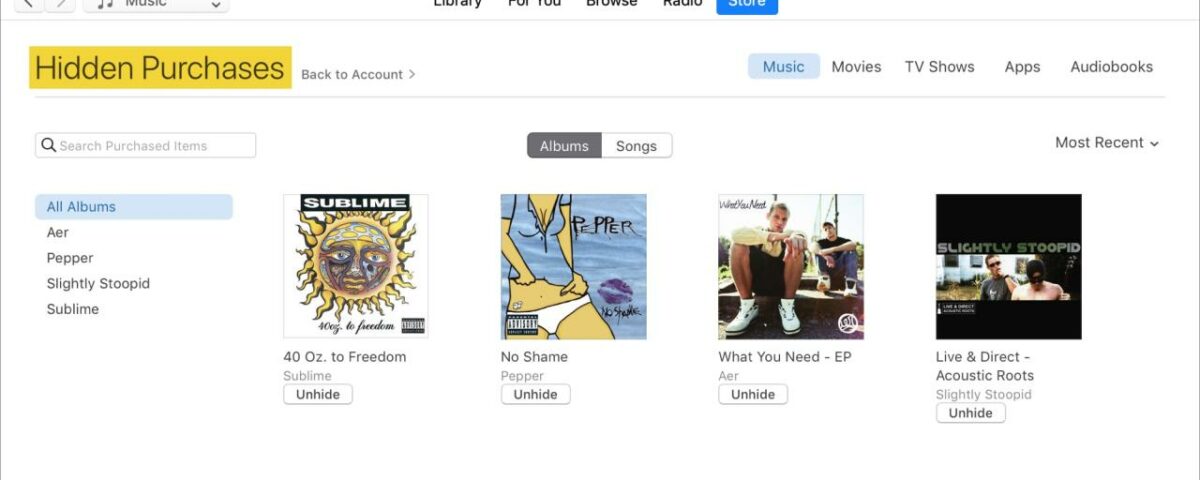
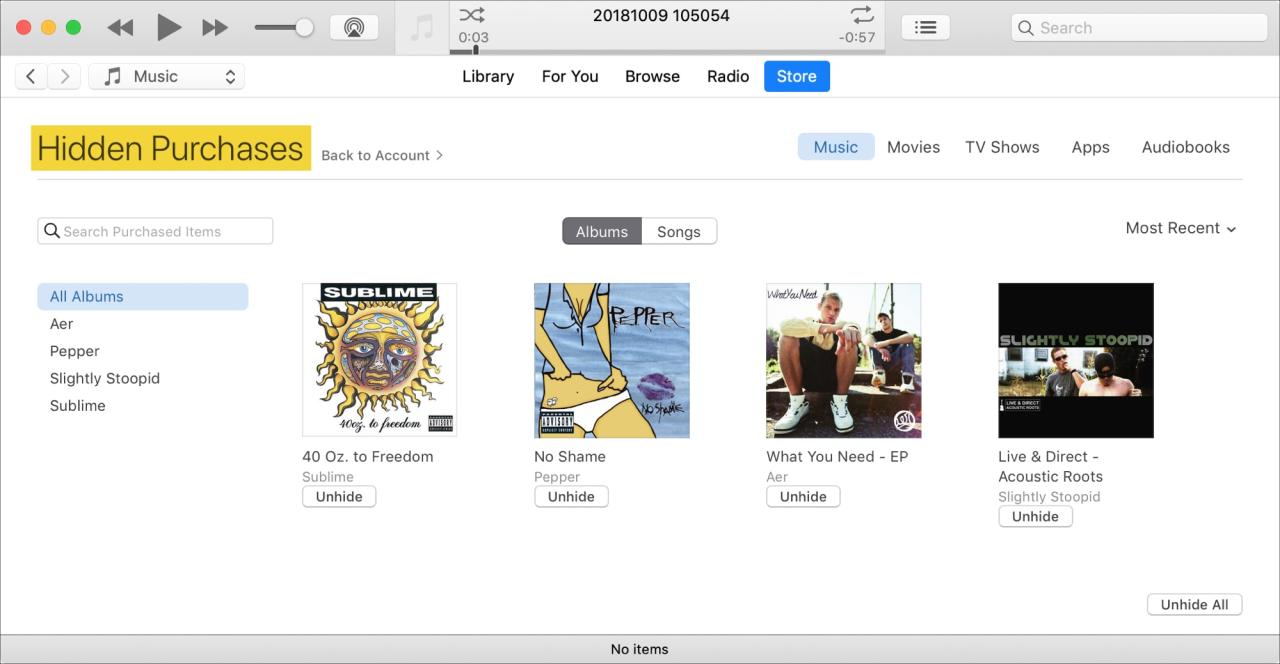
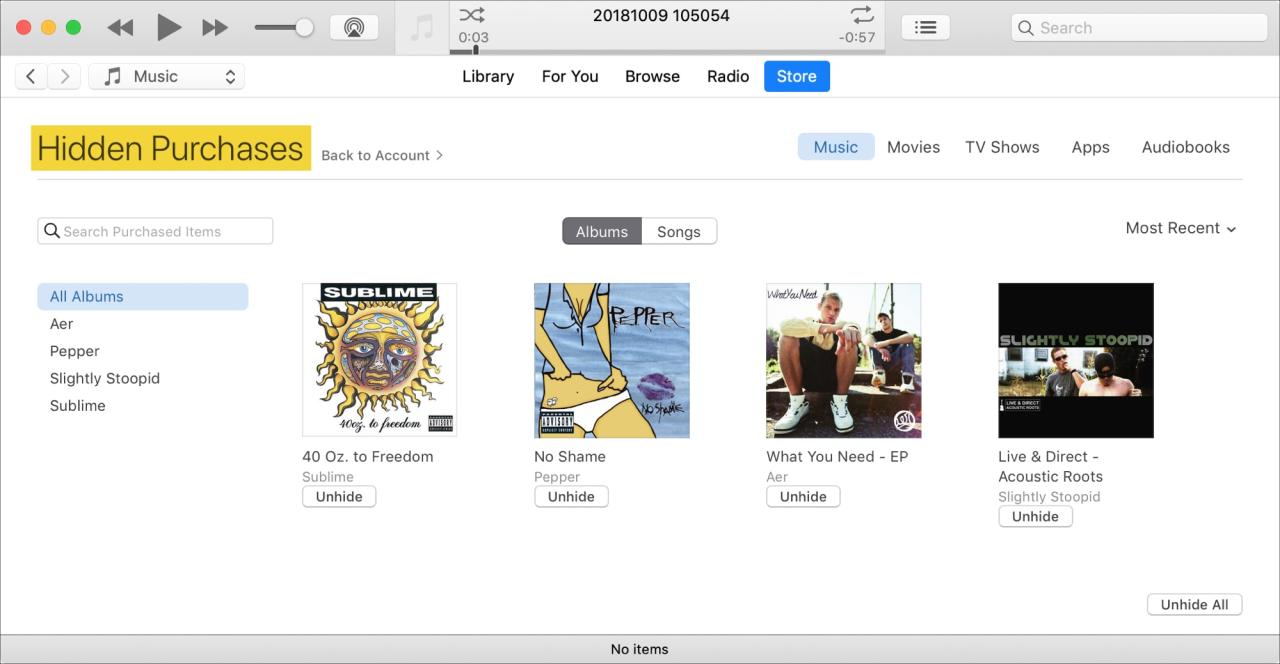
Puede comprar artículos en iTunes que desee guardar para usted de vez en cuando, especialmente si usa Compartir en familia . Puede ser una película, una canción, un programa de televisión o un audiolibro. Puede ocultar compras en iTunes y mantenerlas ocultas en todos los dispositivos que usan la misma ID de Apple.
Si necesita mantener algo que compra lejos de miradas indiscretas, aquí le mostramos cómo ocultar y mostrar las compras de iTunes.
Ocultar compras de iTunes
Abra iTunes en su Mac, inicie sesión si es necesario y luego siga estos pasos.
1) En la barra de menú, haga clic en Cuenta > Comprado o Cuenta > Compras familiares según su tipo de cuenta.
2) En la esquina superior derecha, elija Música, Películas, Programas de TV o Audiolibros. A la izquierda, asegúrese de que la pestaña Todo esté seleccionada.
3) Localice el elemento que desea ocultar y haga clic en la pequeña X junto a él.
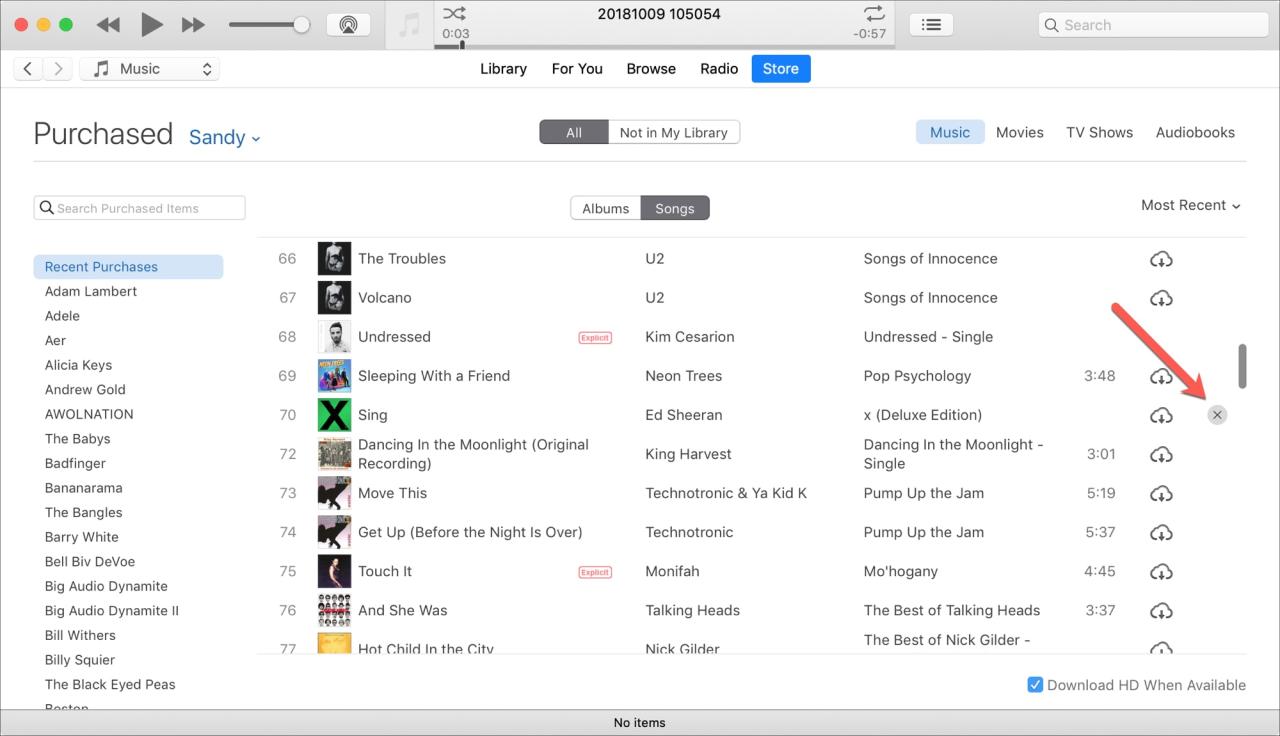
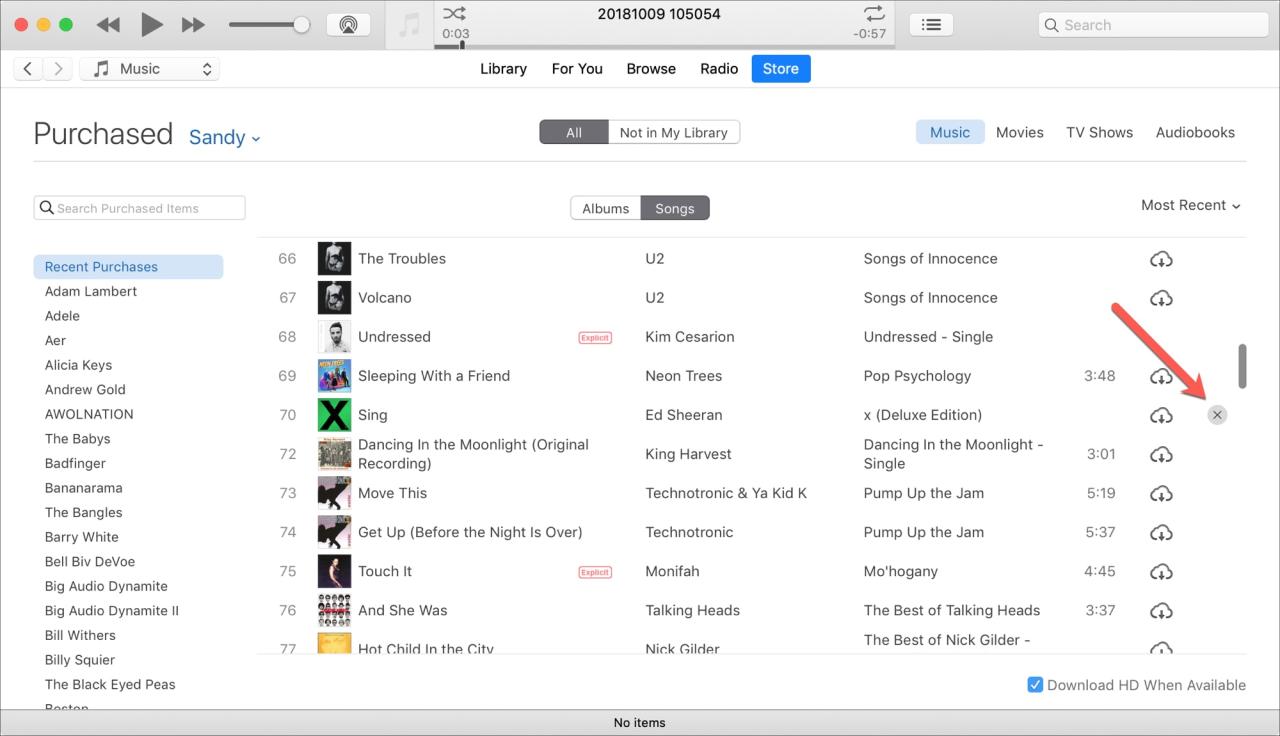
4) En la ventana emergente, haga clic en Ocultar para confirmar la acción.
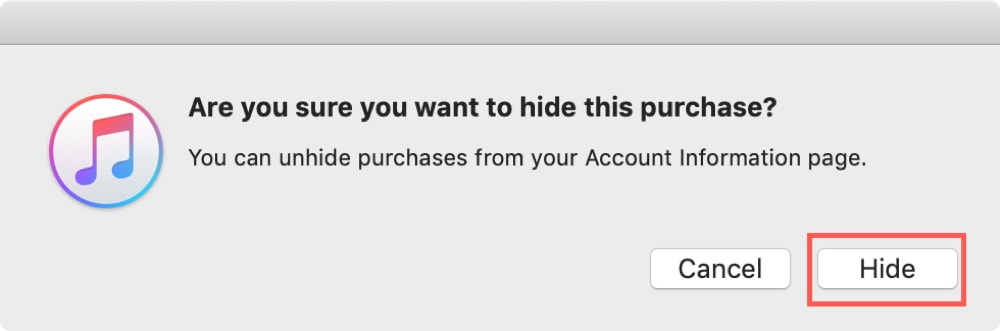
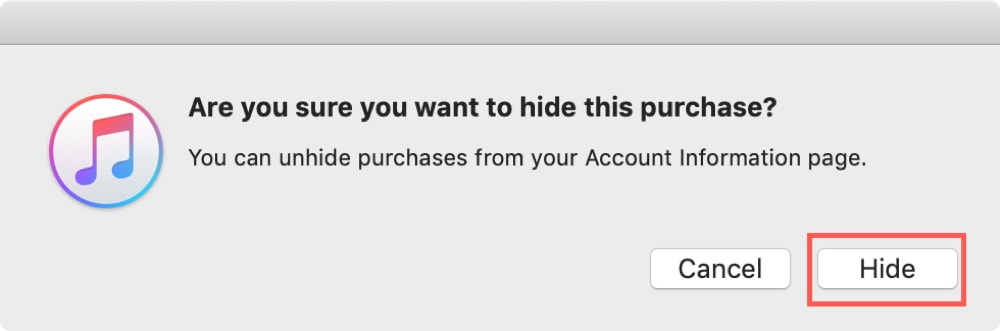
La primera vez que oculte una compra, deberá confirmar que desea ocultarla. Es posible que no vea este mensaje la próxima vez que oculte una compra.
Mostrar compras de iTunes
Si llega el momento en que quieres mostrar las compras de iTunes que ocultaste con los pasos anteriores, es fácil. Abre iTunes en tu Mac e inicia sesión si es necesario.
1) Haga clic en Cuenta > Ver mi cuenta en la barra de menú.
2) Vaya a la sección iTunes en la nube y junto a Compras ocultas , haga clic en Administrar .
3) En la parte superior derecha, elija Música, Películas, Programas de TV o Audiolibros.
4) Haga clic en el botón Mostrar para el elemento o haga clic en Mostrar todo en la parte inferior derecha para todos los elementos.
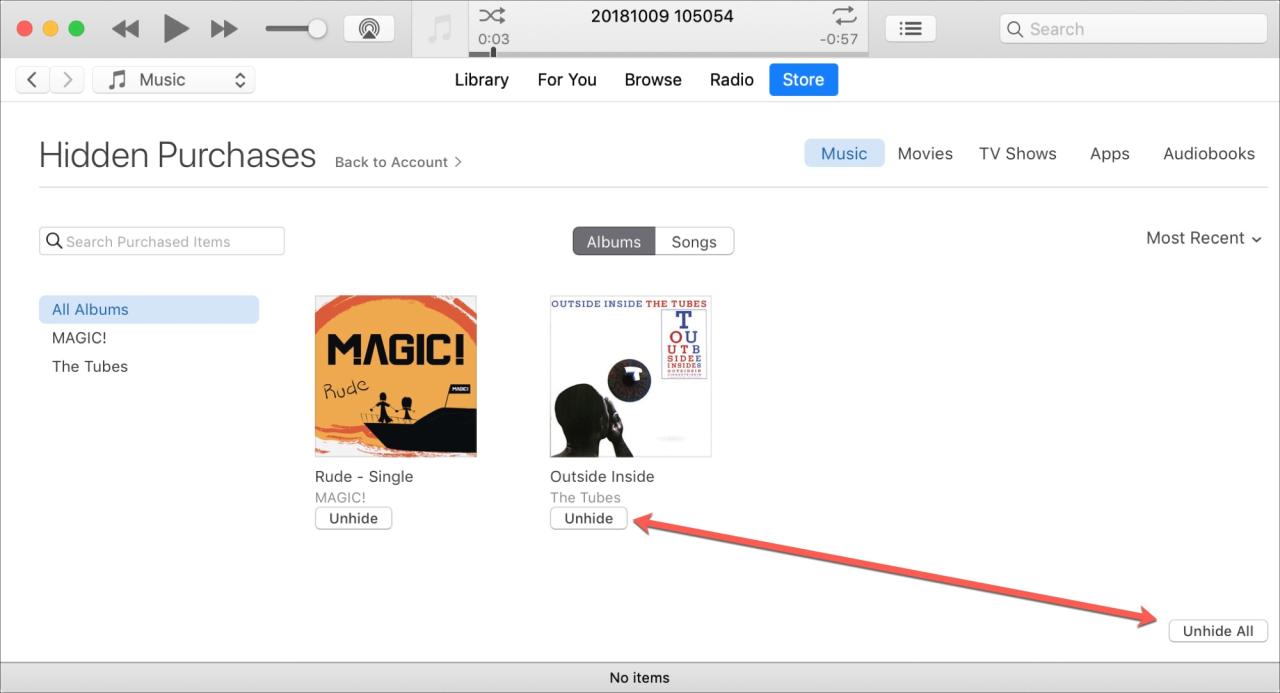
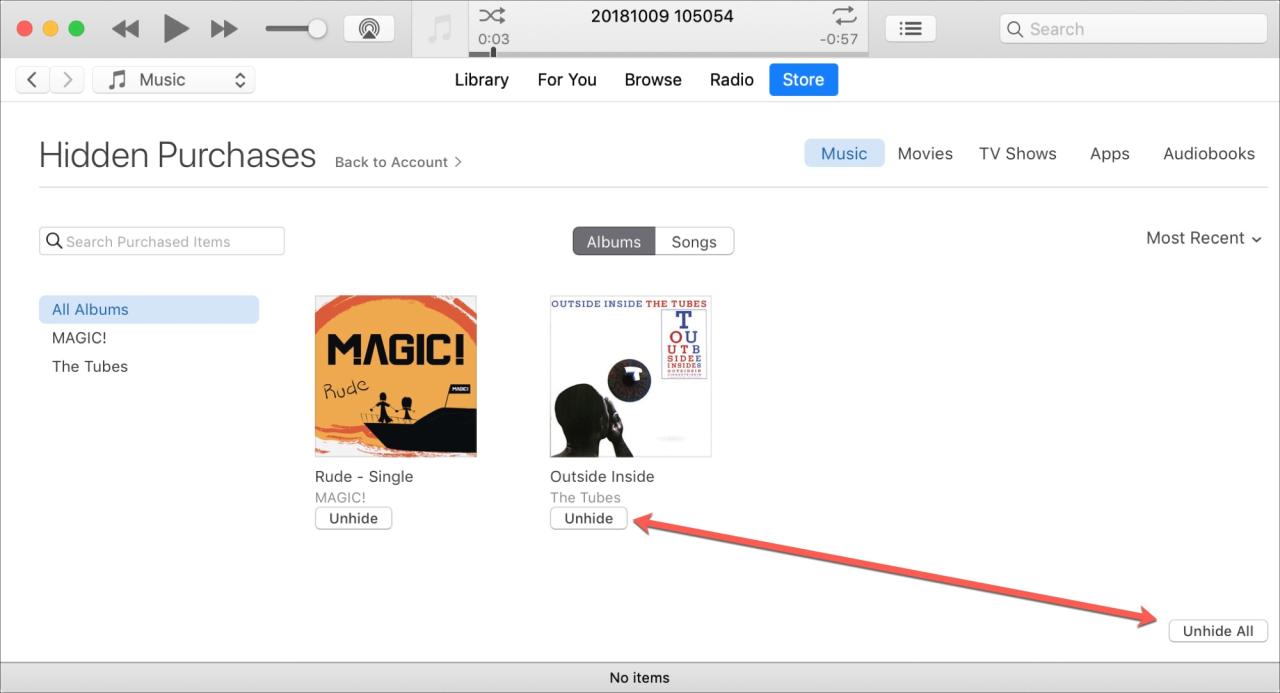
Envolviendolo
Ocultar las compras de iTunes es fácil de hacer y, de nuevo, si tiene una cuenta de Compartir en familia, sería conveniente ocultar algunos de esos tipos de medios más «para adultos».
Para ocultar compras de libros , puede consultar nuestro artículo específicamente sobre ese tema. Y para otros procedimientos, diríjase a nuestra sección de tutoriales .





